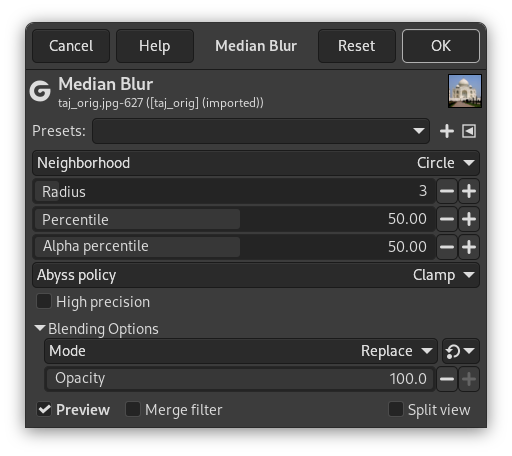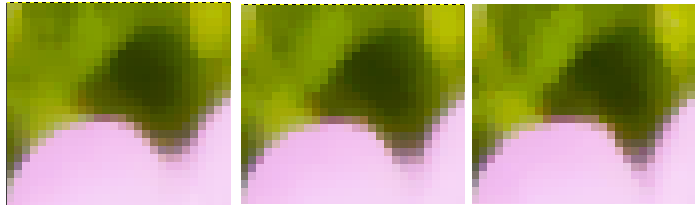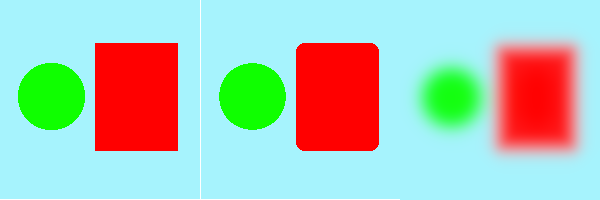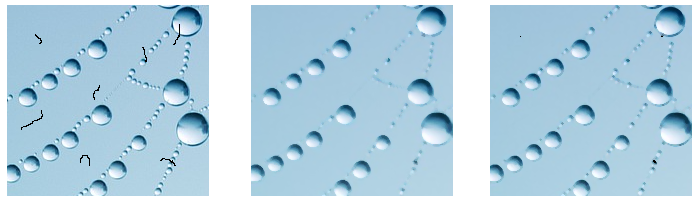Enquanto o filtro de desfoque “Gaussiano” calcula a média dos pixels vizinhos, o filtro de desfoque por “Mediana” calcula a mediana:
Figura 17.20. Calculando Mediana
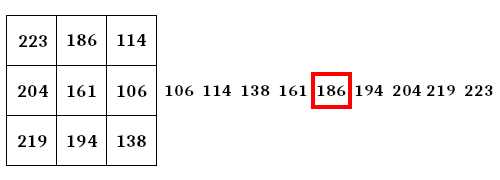
Uma vizinhança 3×3. Valores em ordem crescente. Mediana contornada em vermelho.
Este cálculo não cria um novo valor, e um pixel não-representativo na vizinhança não afetará o resultado. Portanto, este filtro preserva bordas e arredonda cantos. Ele é usado para reduzir ruído, especialmente ruído de impulso, e remove arranhões em fotografias.
- Presets, “Input Type”, Clipping, Blending Options, Preview, Merge filter, Split view
-
![[Nota]](images/note.png)
Nota These options are described in Seção 2, “Common Features”.
- Vizinhança
-
The shape of the neighborhood. Three options: Square, Circle (default), Diamond. Differences are subtle and not predictable: experiment, on-canvas editing makes this easy.
- Raio
-
O raio da vizinhança. Aumentar o raio aumenta o desfoque. Ao contrário do filtro “Gaussiano”, bordas não são borradas. Cantos são arredondados e superfícies convexas são erodidas.
Aumentar demais o raio pode criar efeitos indesejados:
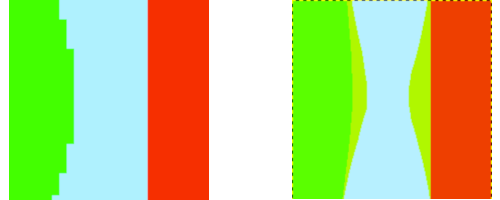
Esquerda: Original
Direita: Raio=100
- Percentil
-
Por padrão, o filtro Desfoque por Mediana encontra o valor mediano na vizinhança de cada pixel. Apesar do nome, este filtro pode, na verdade, encontrar *qualquer* percentil arbitrário, não apenas a mediana (i.e., o 50º percentil). O parâmetro "Percentil" controla o percentil usado para os componentes de cor. Valores mais baixos deslocam a imagem para tons mais escuros, e valores mais altos, para tons mais claros.

Esquerda: Original
Meio: Percentil=0. Imagem é mais escura. Caules são ampliados, mas nítidos.
Direita: Percentil=100. Imagem é mais clara e muito borrada.
- Alpha percentile
-
Para ver o efeito deste parâmetro, você precisa de uma imagem com transparência. Se o canal alfa for opaco em todo lugar, o resultado também será totalmente opaco, independentemente do percentil.
Valores mais baixos para o parâmetro “Percentil do alfa”alteram a imagem para uma maior transparência, e valores mais altos alteram a imagem para uma maior opacidade, onde um valor de 50% é balanceado. De forma grosseira, valores menores do que 50% tornam as regiões opacas da imagem menores, enquanto valores maiores que 50% aumentam as regiões opacas.
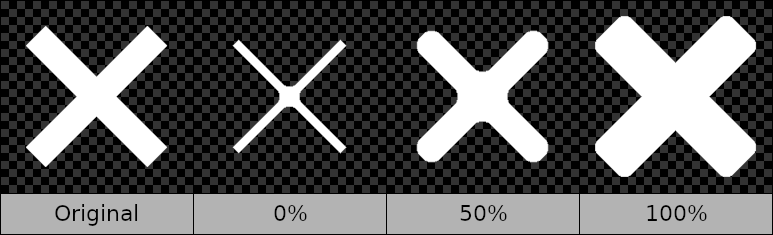
Figura 17.24. “Alpha percentile” option example

Esquerda: Original. A imagem tem um canal alfa. Um círculo está transparente.
Meio: Percentil=0%. O círculo transparente está maior.
Direita: Percentil do alfa=100%. O círculo transparente está reduzido.
- Política do Abismo
-
Política do Abismo (gerenciamento de bordas) é tratada com Abyss policy.
- Alta precisão
-
Esta opção evita corte e quantização, mas é mais lenta.